삼성 페이 지원 단말기 사용법
여기서는 나이스정보통신의 K-1000 을 기준으로 소개합니다. 물론 단말기 사용을 위해서는 스마트폰에 삼성페이 등록이 잘 되어 있어야 합니다. 간혹 소비자분들중에는 등록을 제대로 안해주셨거나 app을 제대로 실행하지 않으신채 단말기 탓을 하는 분들이 있습니다.
사용법은 아래의 동영상을 참조하세요.
앱카드를 실행하고 MS독취부(IC 카드를 읽히시는 부분 말고 마그네틱 카드를 읽히는 부분의 중간)와 스마트폰의 카메라 부분을 닿게 하여 삼성페이내에 내장된 카드값을 읽히세요. 중요한 것은 카드값을 읽을때까지 여유시간을 두고 대고 있으셔야 합니다.
나머지는 일반 카드 결제와 같습니다.
아래의 동영상에서 사용하는 카드단말기는 나이스정보통신의 K-1000과 같은 모델입니다. 밴사가 달라 색깔이 다를뿐 삼성페이를 사용하는 방법은 같습니다.
((참고))나이스정보통신의 K-1000는 삼성페이는 물론 LG페이도 지원됩니다.
삼성페이 사이트는 https://www.samsung.com/sec/samsung-pay/ 입니다.
삼성 페이 – 가입 및 등록 방법 – Samsung( https://www.samsung.com/sec/samsung-pay/steps/ )
계산은 심플하게, 삼성 페이로 샥!
가입 및 등록 방법 자세히 보기
삼성 페이 가입하기 01
삼성 페이 앱 실행
삼성 페이 앱을 실행하세요.
홈 화면 하단의 앱스로 진입하면
삼성 페이 아이콘을 확인하실 수 있습니다.
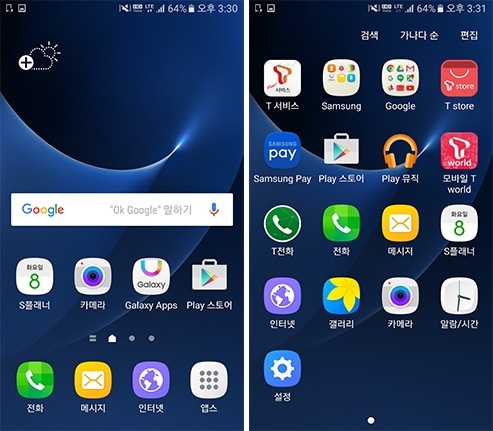
삼성 페이 가입하기 02
삼성 계정 로그인
삼성 계정으로 로그인하세요.
만약, 계정이 없으시다면 ‘가입’을
눌러 계정을 새로 만드세요.
# ‘삼성 계정’ 홈페이지에서도 가입하실 수 있으며,
휴대폰 번호, 이메일, 구글 계정, 페이스북 계정으로
가입 가능합니다.
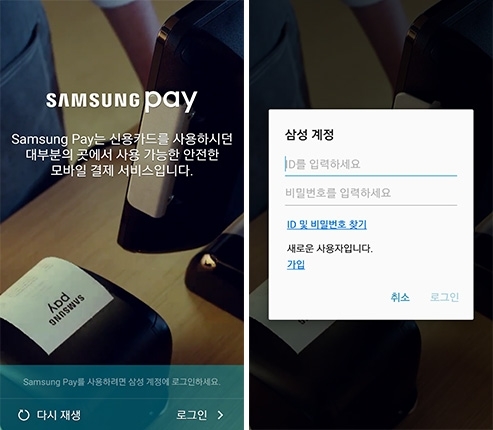
삼성 페이 가입하기 03
삼성 페이 약관 동의
삼성 페이 이용약관에 동의하세요.
필수 약관에 모두 동의 하셔야 삼성 페이를
이용하실 수 있습니다.

삼성 페이 가입하기 04
지문등록
결제 시 사용할 지문을 등록하세요.
손가락을 홈 버튼 위에 올렸다가 떼세요.
# 휴대폰에 이미 등록된 지문이 있다면 이 과정은
건너뛸 수 있습니다.
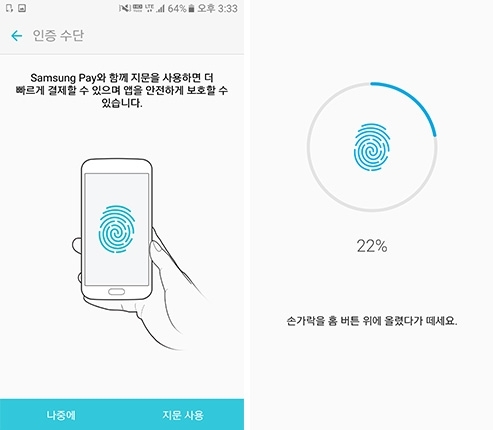
카드 등록하기 01
카드 추가
등록할 카드의 앞면을 스캔하세요.
카드 정보가 자동으로 인식되어 쉽게 등록할 수 있습니다.
# 직접 카드 정보를 입력하는 방법도 가능합니다.
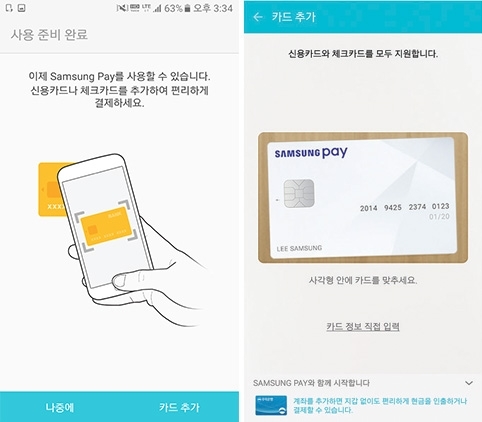
카드 등록하기 02
카드 정보 입력
추가정보(보안코드 및 카드 비밀번호 앞 2자리)
를 입력하신 후 이용 약관에 동의 하세요.
# 보안코드는 카드 뒷면에 보이는 마지막 숫자 3자리 입니다.
카드사별 약관은 상이할 수 있습니다.
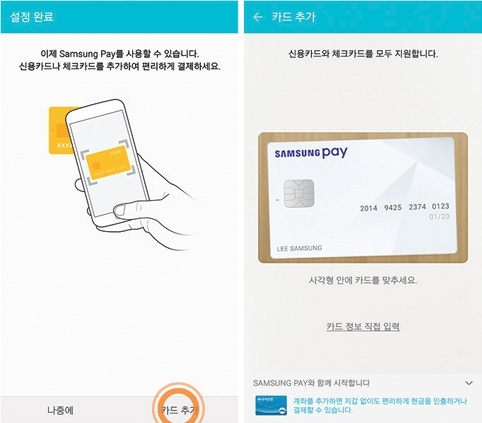
카드 등록하기 03
본인 인증
안전한 사용을 위하여 휴대폰 본인 인증을
진행하세요.
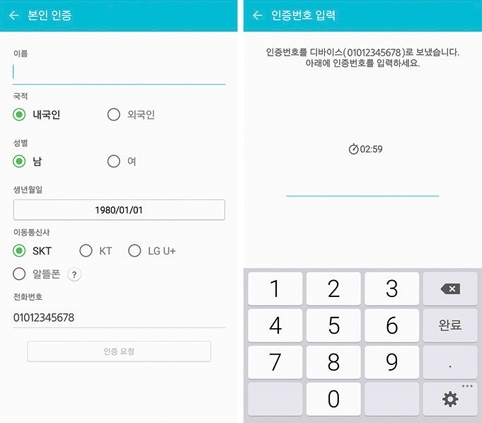
카드 등록하기 04
결제 비밀번호 등록
삼성 페이로 카드 결제 시 사용할 비밀번호
6자리를 등록하세요.
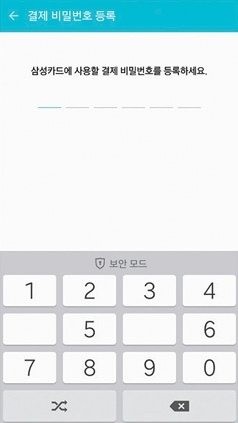
카드 등록하기 05
서명 입력
사각형 안에 서명을 입력하세요.
# 가맹점에서 본인 확인을 위한 용도로 활용될 수 있습니다.
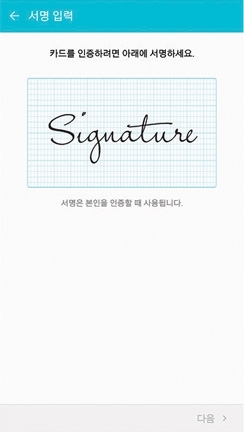
카드 등록하기 06
등록 완료
카드 등록이 완료되었습니다.
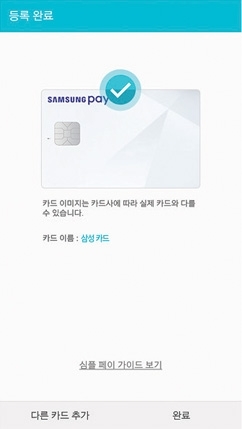
삼성 페이 더 알아보기

 더 다양한 곳에서
더 다양한 곳에서 보다 안전하게
보다 안전하게 쉽고 간편하게
쉽고 간편하게

삼성페이의 보다 자세한 사용법과 혜택은
홈페이지에서 확인하세요.
# 삼성 페이 사용 가능 단말 및 등록 가능한 카드는 홈페이지를 참조하세요.
# 일부 신용카드 가맹점에서는 카드나 매장 사정에 따라 사용이 제한될 수 있습니다.
# 상기 내용과 이미지는 2015년 9월 기준이며 당사 사정에 따라 예고 없이 변경될 수 있습니다.
홈페이지www.samsung.com/sec/samsung-pay
콜센터1588-7456
